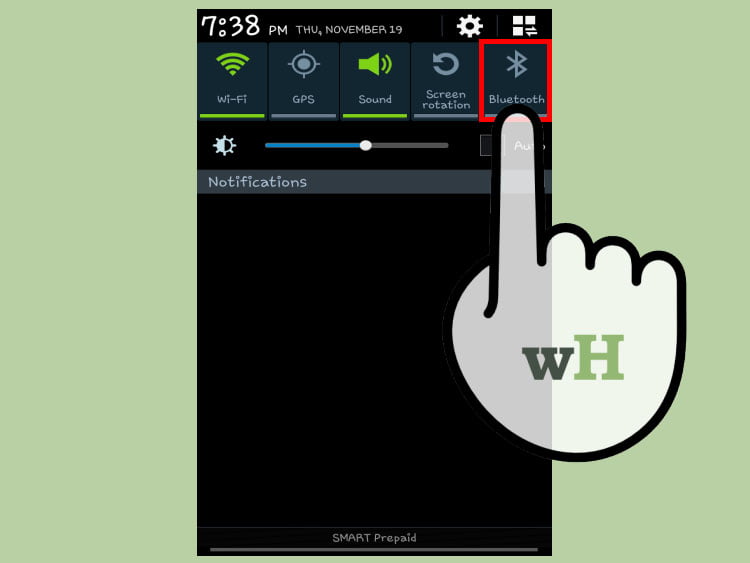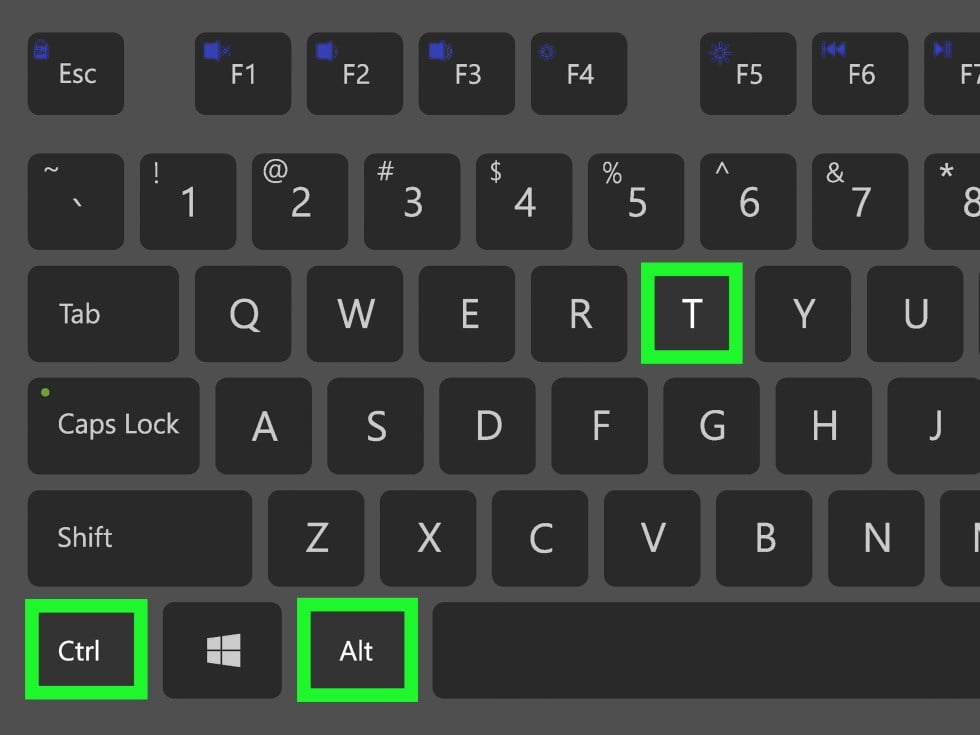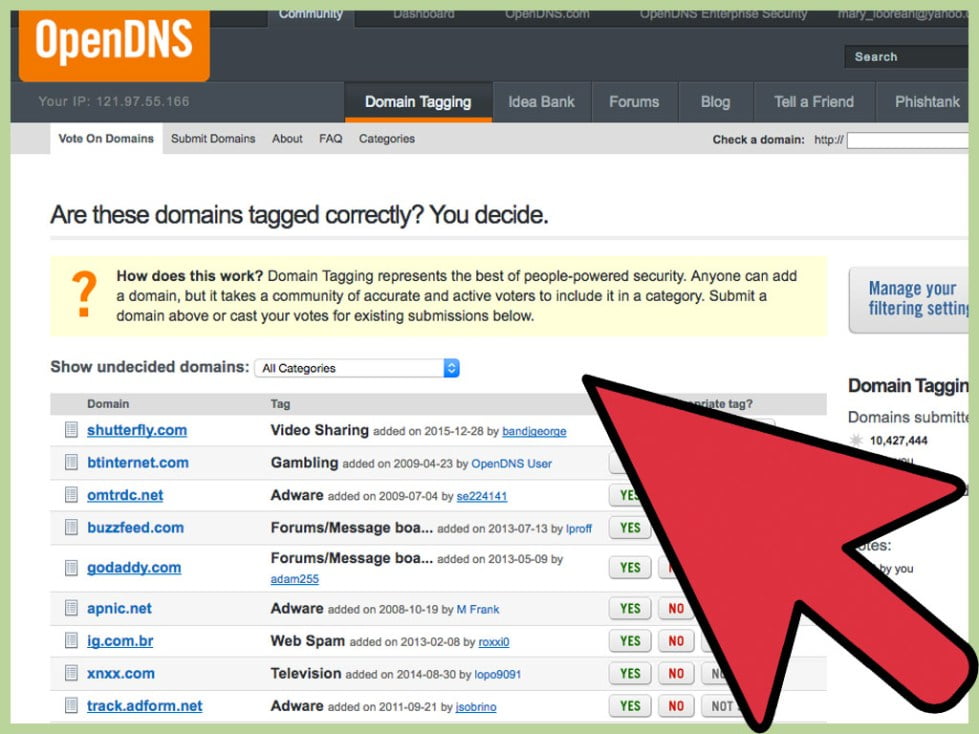OprekMania – Wi-Fi bagus untuk tetap terhubung ke internet, tetapi Wi-Fi yang tidak aman bisa berbahaya bagi privasi Anda. Kunci penting untuk melindungi jaringan dan data Anda adalah melindungi kata sandi router Anda dan mengubahnya secara teratur. Pada tahap ini, orang tidak dapat mencuri bandwidth Anda! Baca terus untuk mengetahui cara mengubah kata sandi Wi-Fi Anda.
melangkah

Buka halaman konfigurasi router Anda. Halaman konfigurasi router dapat diakses melalui browser web di komputer jaringan manapunJika Anda tidak mengetahui kata sandinya dan tidak dapat terhubung melalui Wi-Fi, Anda dapat menghubungkanlangsung ke router menggunakan kabel Ethernet . Dengan cara ini, tidak diperlukan kata sandi Wi-Fi.
Alamat router default adalah 192.168.1.1, 192.168.0.1, (untuk Apple) atau 192.168.2.1(untuk Xfinity). Masukkan alamat ke bilah alamat browser Anda.10.0.1.110.0.0.1
cmdJika Anda tidak dapat membuka halaman konfigurasi menggunakan semua alamat di atas, tekan Windows Key + R dan ketik untuk membuka Command Prompt. Saat Command Prompt diluncurkan, ipconfigketik dan tekan Enter. Temukan koneksi aktif Anda dalam daftar dan temukan alamatnya.gerbang bawaan. Ini biasanya alamat router .
Jika tidak ada yang berhasil, tekan dan tahan tombol reset pada router selama sekitar 30 detik untuk mengembalikan perangkat ke pengaturan default pabrik . Kemudian temukan alamat default model router ini dan ketikkan alamat tersebut di browser Anda.
Beberapa router dilengkapi dengan perangkat lunak konfigurasi. Jika sebelumnya Anda menginstal program konfigurasi, gunakan program tersebut sebagai pengganti browser web Anda.

Masukkan nama pengguna dan kata sandi router Anda. Setiap router membutuhkan nama pengguna dan kata sandi untuk masuk. Nama pengguna adalah “admin” dan sandi dapat berupa “admin” atau “sandi”, kecuali jika diubah saat router pertama kali dikonfigurasi. Tentu saja, ini tidak sama untuk semua model, jadi cari online untuk informasi masuk yang benar untuk model Anda.
Jika Anda pernah mengubah informasi masuk dan melupakannya, atau jika Anda memberikan perute kepada orang lain dan pemilik sebelumnya tidak menyetel ulang perangkat ke setelan pabrik, Anda perlu menekan dan menahan tombol setel ulang pada perute selama sekitar 30 detik . . Pengaturan Anda akan diatur ulang ke default sehingga Anda dapat masuk dengan nama pengguna dan kata sandi default Anda.

Buka bagian Nirkabel. Jika Anda sudah masuk ke perute , cari bagian nirkabel di halaman konfigurasi. Nama persisnya bervariasi menurut pabrikan, tetapi biasanya Anda harus mencari tab atau tombol berlabel “Nirkabel ” atau “Pengaturan / Pengaturan Nirkabel “.
Jika bagian “Nirkabel ” berisi banyak subbagian, cukup buka halaman Keamanan Nirkabel.

Ubah kata sandi Anda. Cari kotak berlabel “Password “, “Shared Key ” atau “Password “. Masukkan kata sandi baru Anda di kotak ini. Beberapa perute akan meminta Anda memasukkan kembali kata sandi untuk memastikan Anda memasukkannya dengan benar.
Buat kata sandi yang kuat yang sulit atau tidak mungkin ditebak. Kata sandi tidak boleh dikaitkan dengan informasi pribadi apa pun dan harus berisi angka acak, pengulangan acak, dan “# “, “! ” dan Harus mengandung karakter khusus seperti . “$ “.
Kata sandi yang kuat membutuhkan setidaknya 8 karakter.

Periksa jenis keamanan jaringan Anda. Ada tiga jenis utama enkripsi nirkabel: WEP, WPA dan WPA2. Untuk jaringan yang paling aman, Anda harus menggunakan WPA2. Perangkat yang lebih lama mungkin mengalami masalah koneksi, tetapi dalam hal ini Anda dapat beralih ke WPA atau WPA/WPA2. Kami tidak menyarankan memilih WEP karena enkripsi WEP sangat mudah (membutuhkan waktu kurang dari 30 menit untuk meng-crack password WEP).

Ubah nama jaringan. Jika Anda belum mengubah nama jaringan saat berada di sini, luangkan waktu sejenak untuk melakukannya. Karena nama jaringan diketahui publik, tidak boleh berisi informasi pribadi apa pun. Anda dapat mencegah pengintai mencoba masuk dengan mengubah nama jaringan Anda. Sasaran termudah untuk diretas adalah router dengan nama default .

Simpan pengaturan yang diubah. Jika Anda telah memasukkan kata sandi baru, klik tombol Terapkan atau Simpan. Setiap router menempatkan tombol ini di lokasi yang berbeda, tetapi biasanya di bagian atas atau bawah halaman. Perute akan membutuhkan waktu beberapa menit untuk memproses perubahan, selama itu semua perangkat yang terhubung saat ini akan terputus.
Setelah mengubah pengaturan, Anda dapat terhubung ke jaringan nirkabel menggunakan kata sandi baru.